本篇文章將介紹在iPhone/iOS版TradingView應用程式中設置24小時成交量(24-hour Volume)的方法。
24小時成交量是一種用貨幣單位顯示過去24所交易的品種成交量的技術指標。
可以在圖表下方的指標窗口中用柱狀圖顯示,有助於確認市場對於特定貨幣的關心度。

24小時成交量
目錄
在圖表中添加24小時成交量的方法
啟動iPhone版TradingView,點擊底部導航(介面最下方)中的「圖表」。
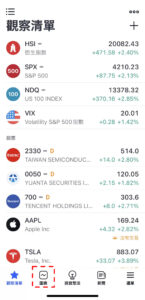
添加24小時成交量指標-1
轉移到圖表介面後,點擊下方的「+」圖標。
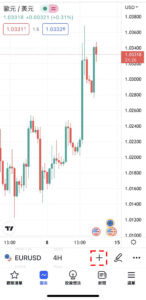
添加24小時成交量指標-2
點擊菜單中「指標」。
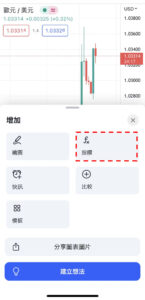
添加24小時成交量指標-3
在下一個介面中點擊「技術分析」。
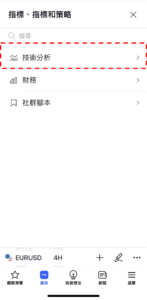
添加24小時成交量指標-4
在技術分析介面中選擇「技術指標」,點擊指標一覽中的「24小時成交量」。
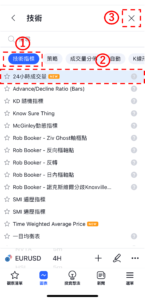
添加24小時成交量指標-5
最後點擊介面右上方的「×」圖標返回到圖表介面就可以看到有顯示24小時成交量。
24小時成交量設置介面的使用方法
點擊指標窗口左上方的指標名稱,或者直接點擊所顯示的24小時成交量,然後點擊在指標名稱右邊顯示的齒輪狀圖標就可以顯示設置介面。

24小時成交量的設置
24小時成交量的設置介面分為「輸入」、「樣式」、「可見性」,可以在視窗上方的標籤中進行切換。
全部設置完成後,點擊「確認」。
另外,點擊「確認」左邊的「預設值」,還可以重置和保持設置。
「輸入」
在「輸入」中可以設置轉換24小時成交量時所使用的價格種類以及顯示成交量的貨幣。
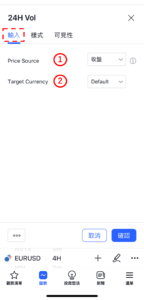
24小時成交量的設置-輸入
①Price Source
設置從平常成交量轉換為指定貨幣成交量時所使用的價格。
預設值為「收盤」。
開盤
・高點
・低點
・收盤
・高低2(高價+低價的平均)
・高低3(高價+低價+收盤的平均)
・開高低收4(開盤+高價+低價+收盤的平均)
・hlcc4(高價+低價+收盤×2的平均)
②Target Currency
設置在24小時成交量中所顯示的貨幣。
系統預設
・USD
・EUR
・CAD
・JPY
・GBP
・HKD
・CNY
・NZD
・RUB
「樣式」
在「樣式」中可以設置24小時成交量的顏色和種類等。
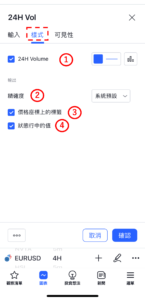
24小時成交量的設置-樣式
①24H Volume
設置是否顯示24小時成交量。
另外,還可以修改成24小時成交量的顏色、不透明度、寬度和種類。
預設值為「柱狀圖」。
②精確度
設置24小時成交量數值的小數點顯示到多少位。
系統預設
・0
・1
・2
・3
・4
・5
・6
・7
・8
③價格刻度上的標籤
設置是否顯示價格刻度上的標籤。
④狀態行中的值
設置是否顯示狀態行中的值。
「可見性」
在「可見性」中,可以根據時間週期設置是否顯示24小時成交量。只有在勾選框中打勾的時間週期中才可以顯示24小時成交量,取消勾選的話就會變更為不顯示。
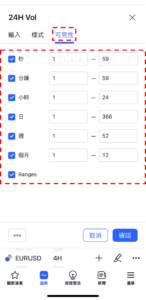
24小時成交量的設置-可見性
TradingView教學
介紹電腦(PC)版,手機版(iPhone與Android)的TradingView使用教學內容。